ペイントツールSAIで簡単にパースをとる方法
CG班新3年灰色です。
学期始めの一週間が終わりましたね。お疲れ様です。
†数学科†のぼくは週8コマなのでけっこう暇でした。
まあそれはそうと。
今回はSAIでこんなことができるよ!というおはなしです。
前回のメイキングでもちらっと言っていましたが、SAIのペン入れレイヤーを使います。
サークル内で解説したらそれなりに反応があったのでこちらでもやってみようと思った次第です。
ちなみにこの方法はAquamary Images の ”技法書” に載っていたパースの取り方をSAI向けに応用した物となっております。
はじめに2点透視法の場合のパースの取り方を解説します。これができれば1点透視法はだいたい同じやり方でできるので。
まずは水平線の引きかたです。
SAIには水平な線を引く機能がないのでちょっと強引な手を使います。
“ペン入れレイヤー”を作って矩形選択ツールで適当な大きさの四角を作ります。

そして、その横線を定規代わりにして”折線ツール”で短い水平線をひきます。

そうしたら一度選択解除して自由変形[Ctrl+T]を使います。
これで横に伸ばします。線がものすごく太くなりますが後でなおすので大丈夫です。このとき両端を消失点に合わせるとあとでらくです。

必要な長さまで伸ばしたら”線変更ツール”を使います。ブラシサイズを適当な太さにして線をクリックするとその太さに修正してくれるツールです。

これで水平線が引けました。
垂直線も同様に作れます。
今度は消失点に向かう線を簡単に引く方法です。
先ほどの水平線を[Ctrl+Shift]を押しながら左クリックします。こうすると線が複製されます。
クリックしたまま動かせば別の場所に複製を作ることもできますが、今回はずらさないようにその場で離します。
そうしたら[Ctrl]を押しながら線の真ん中あたりを引っ張ります。すると図のように弧ができるはずです。
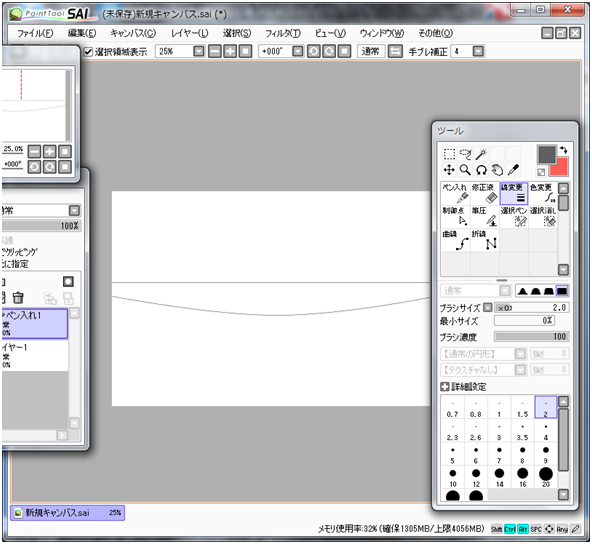
“制御点ツール”の”鋭角点設定”を使って弧の頂点部分にある制御点をクリックするとそこが角になります。

あとはこの角にある制御点を動かせばパース定規代わりに使えます。”色変更ツール”で色を変えれば見やすくなります。

1点透視法のときは水平線を引いた後消失点を一点だけ固定して反対端を動かせばいいだけです。

以上、ペン入れレイヤーを定規としてつかえば簡単にパースがとれるよ、というはなしでした。